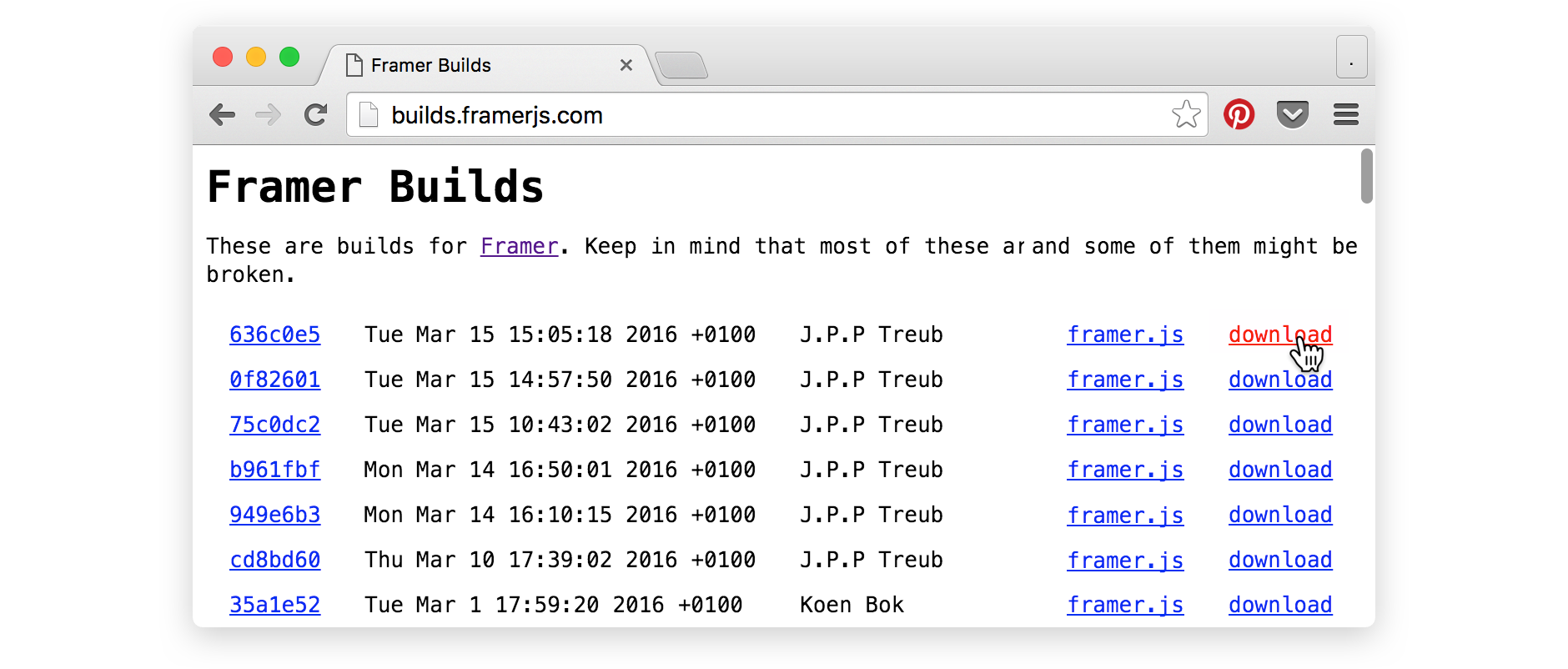Framer.js и Framer Studio — разные вещи. Framer.js — это бесплатная JavaScript-библиотека, которой можно пользоваться в любом редакторе кода; Framer Studio — платное приложение. Я расскажу, как с помощью редактора Atom запустить Framer.js на Windows и OS X.
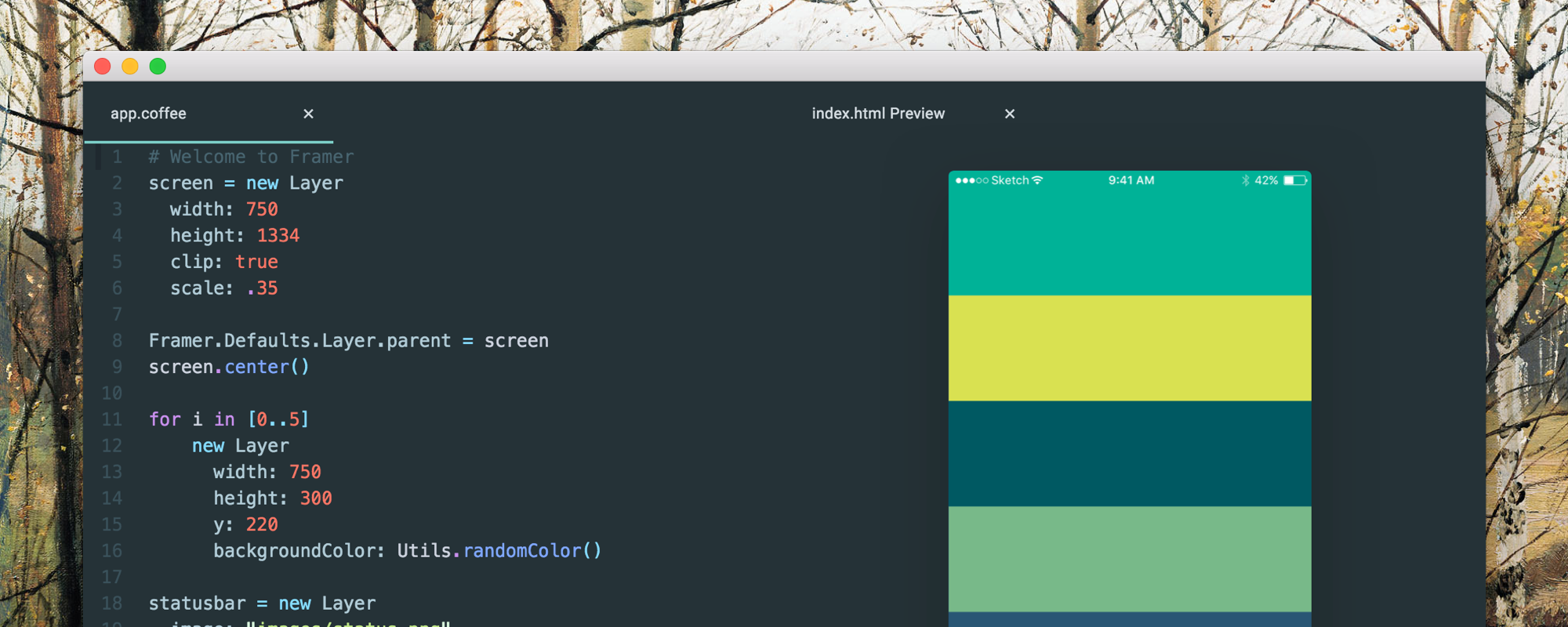
Чтобы начать работу, достаточно скачать шаблон проекта с официального сайта Фреймера в разделе builds.framerjs.com и открыть в любом редакторе кода.
Файлы внутри шаблона организованы как на обычном сайте:
- index.html запускается для просмотра прототипа. Он уже правильно настроен для любого проекта. Его придется менять, если только вы добавляете в проект другие JavaScript-библиотеки (D3.js, Hammer.js).
- app.js — сюда дизайнер пишет свой код на языке JavaScript (чтобы писать на CoffeeScript нужно создать файл app.coffee самостоятельно).
- /framer — папка с библиотекой Framer.js.
- /images — папка с нарезкой макета, шрифтами и прочими материалами.
Открываем app.js в редакторе, а index.html в браузере.
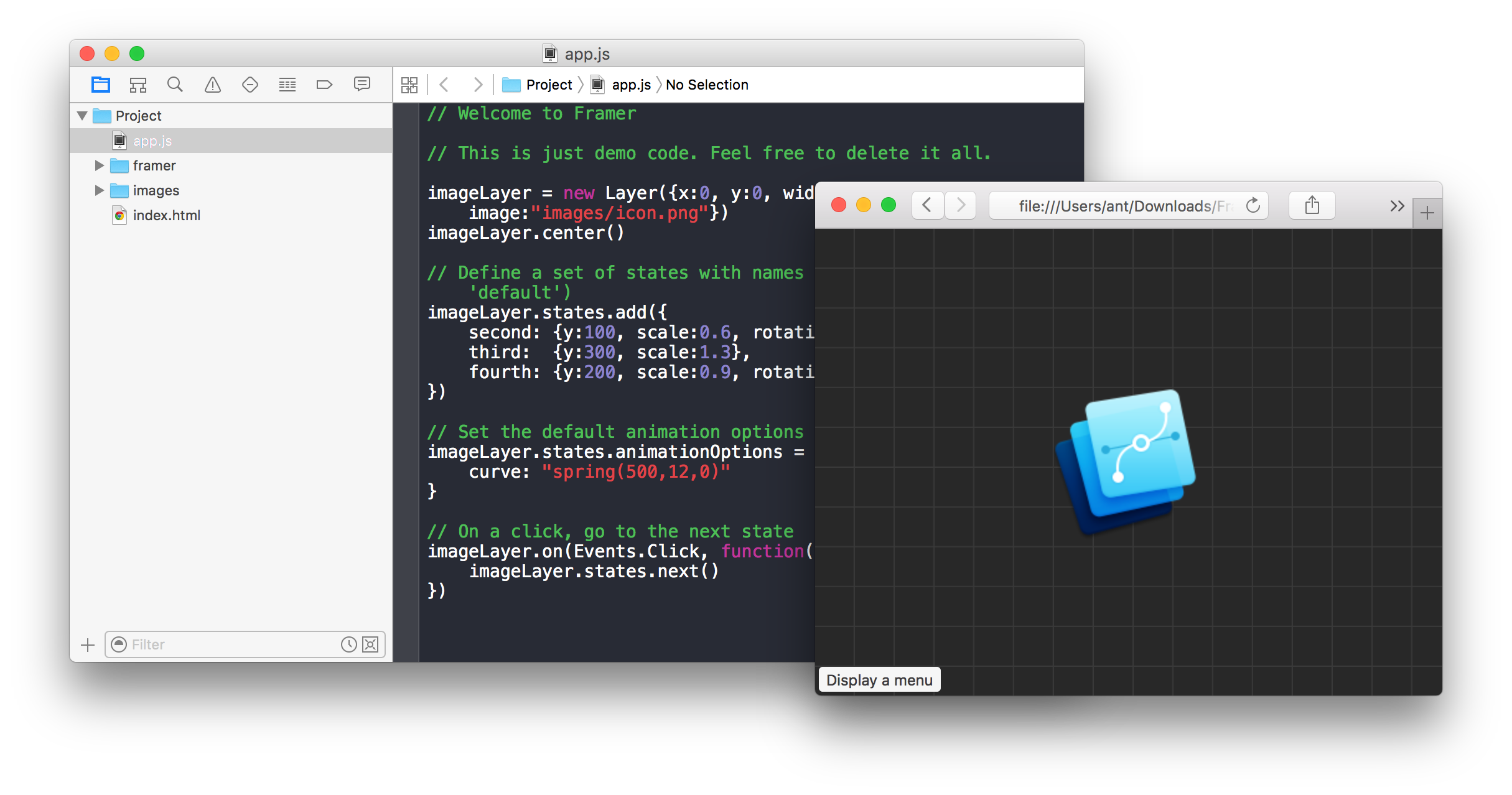
В принципе все готово к работе и на этом можно остановиться, но рабочее окружение можно еще улучшить:
- Создать файл app.coffee и писать весь код на CoffeeScript, т.к. документация библиотеки составлена под него.
- Установить плагины, которые при каждом сохранении документа будут конвертировать наш CoffeeScript и автоматически обновлять превью в браузере.
Установка Атома
Атом — редактор кода от разработчиков Гитхаба. Выбор пал на него из-за удобного интерфейса установки плагинов, в котором ненужно лезть в командную строку или config-файлы. Скачать здесь:
atom.io
После установки мы видим экран приветствия:
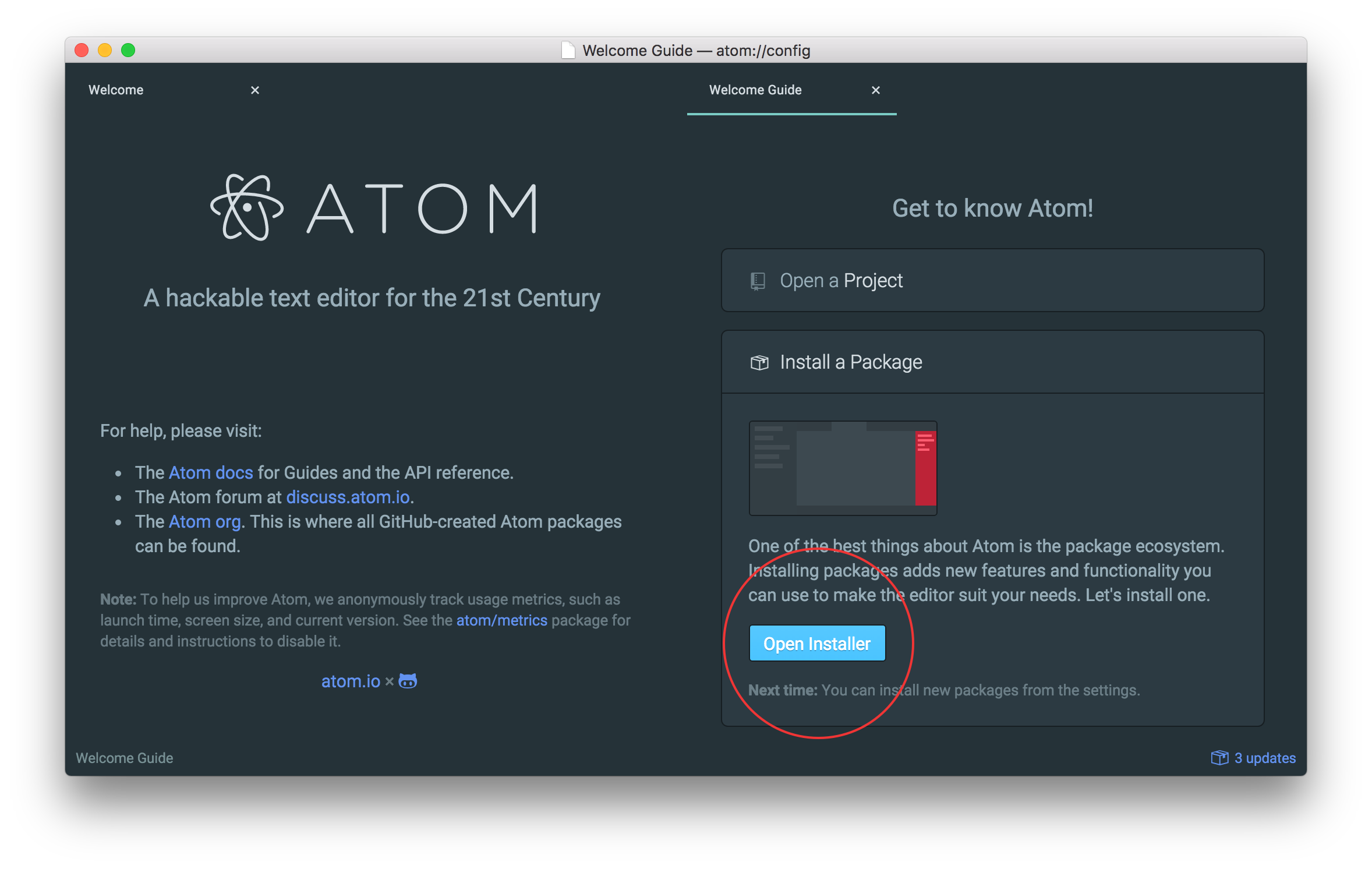
Нужно выбрать Install a Package › Open Installer и попадаем сюда:
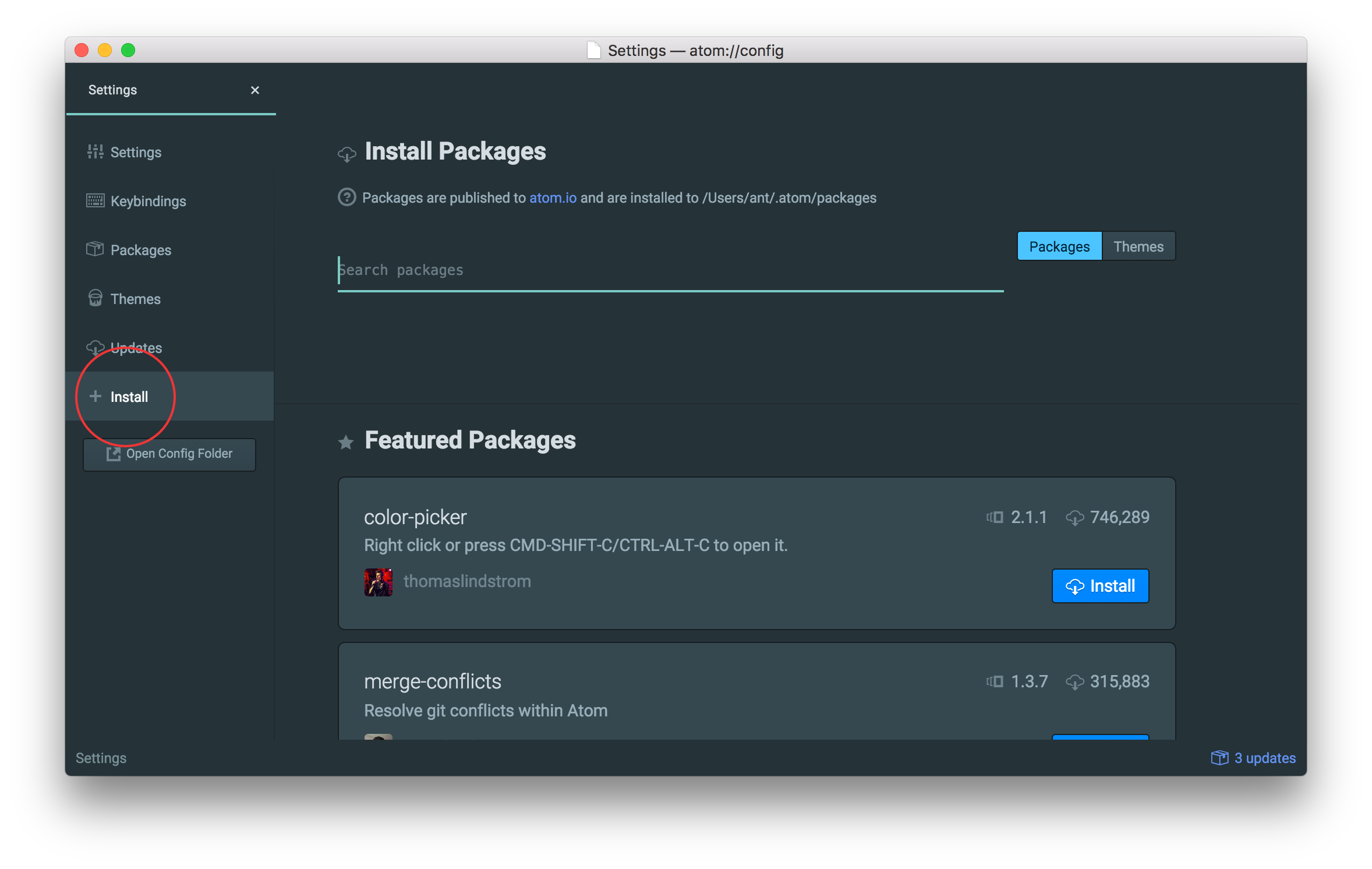
Вбиваем в поиске coffee compile и html preview. Устанавливаем их:
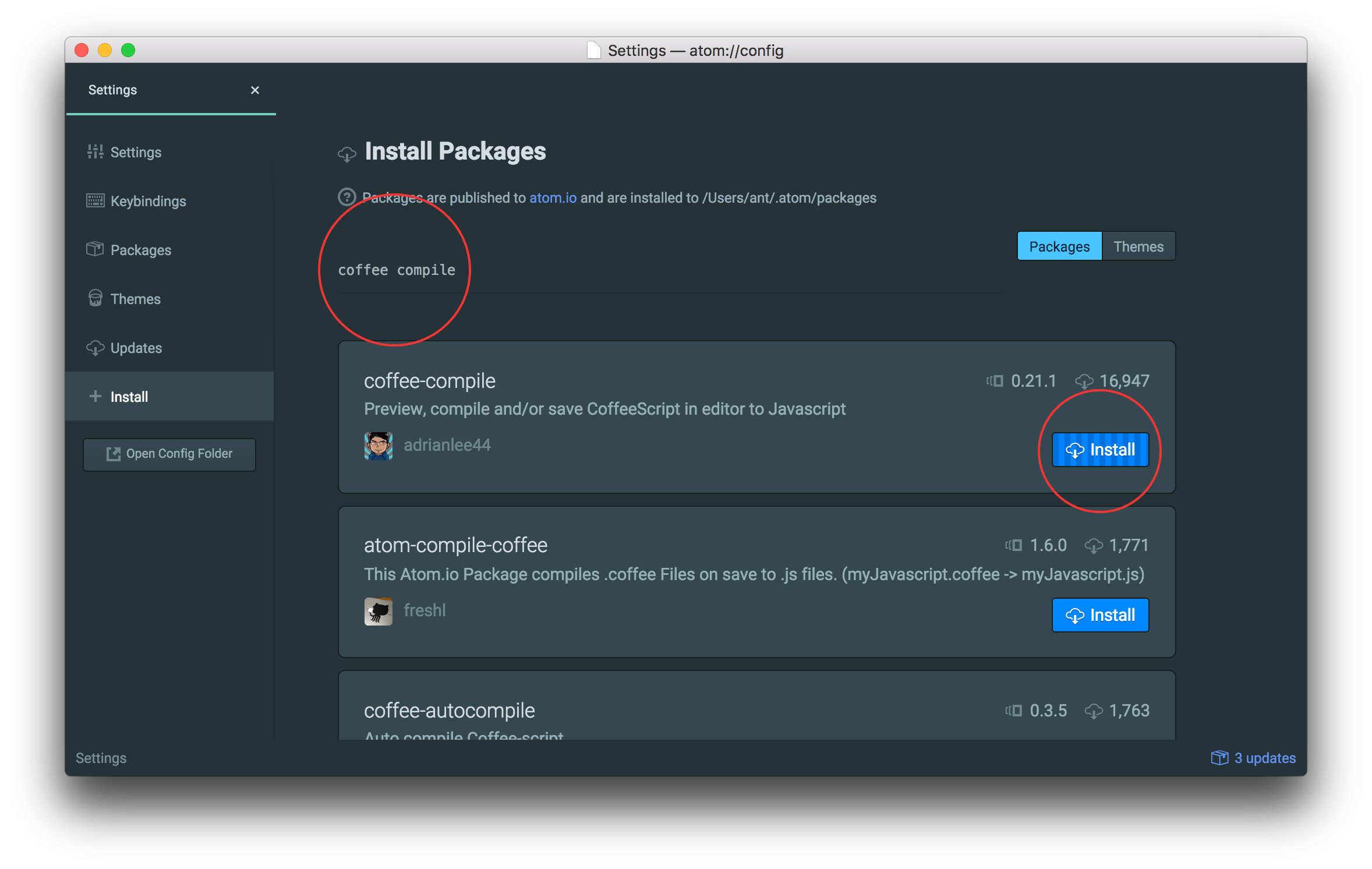
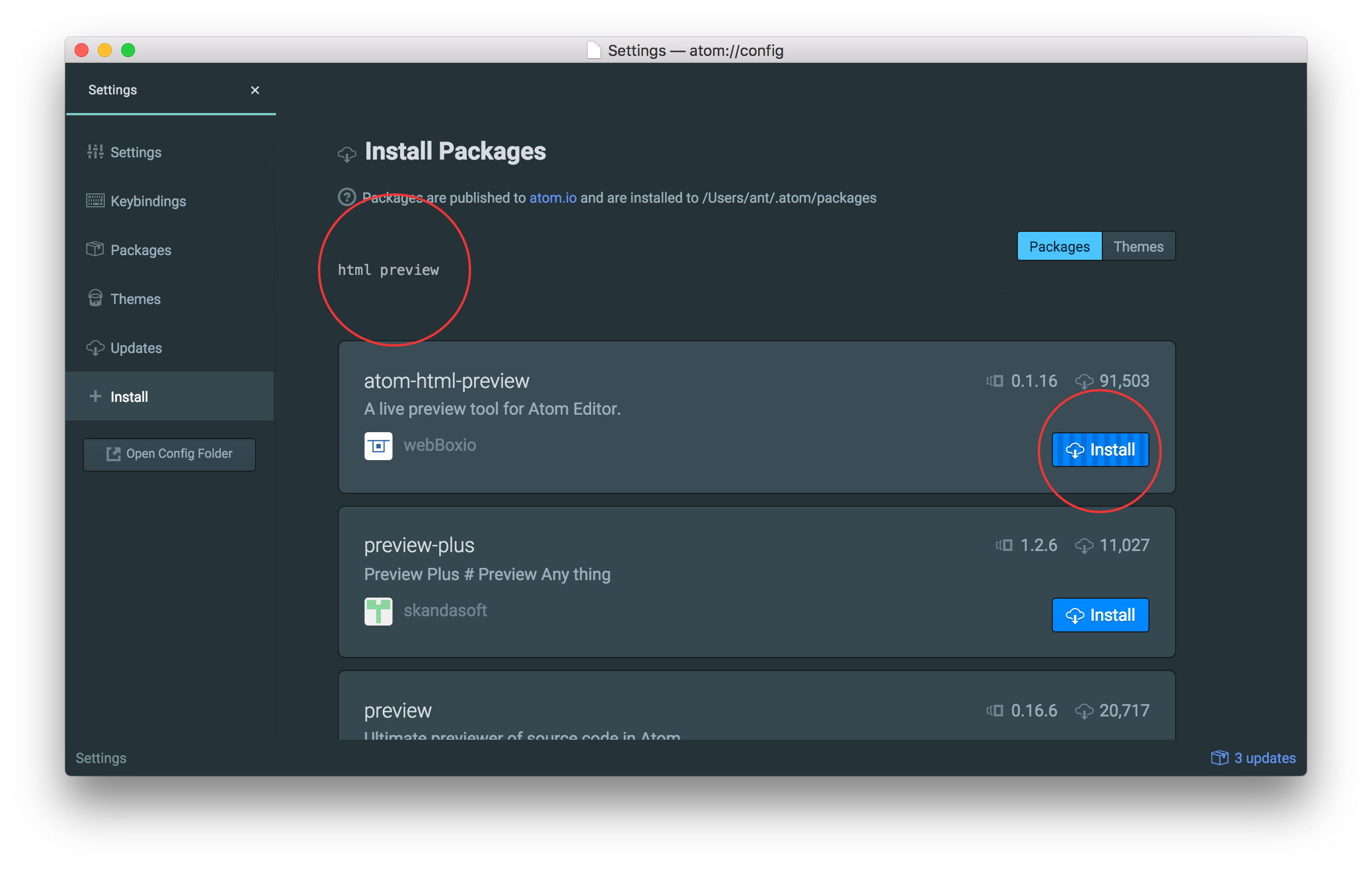
Теперь нужно правильно настроить плагины:
- в настройках Coffee-Compile включить Compile on save without preview. Наш код будет конвертироваться в JavaScript по каждому нажатию CtrlS на Винде (и CmdS на Маке).
- в настройках HTML-Preview включить Trigger On Save. Как только изменится файл с JavaScript, превью моментально отобразит все изменения.
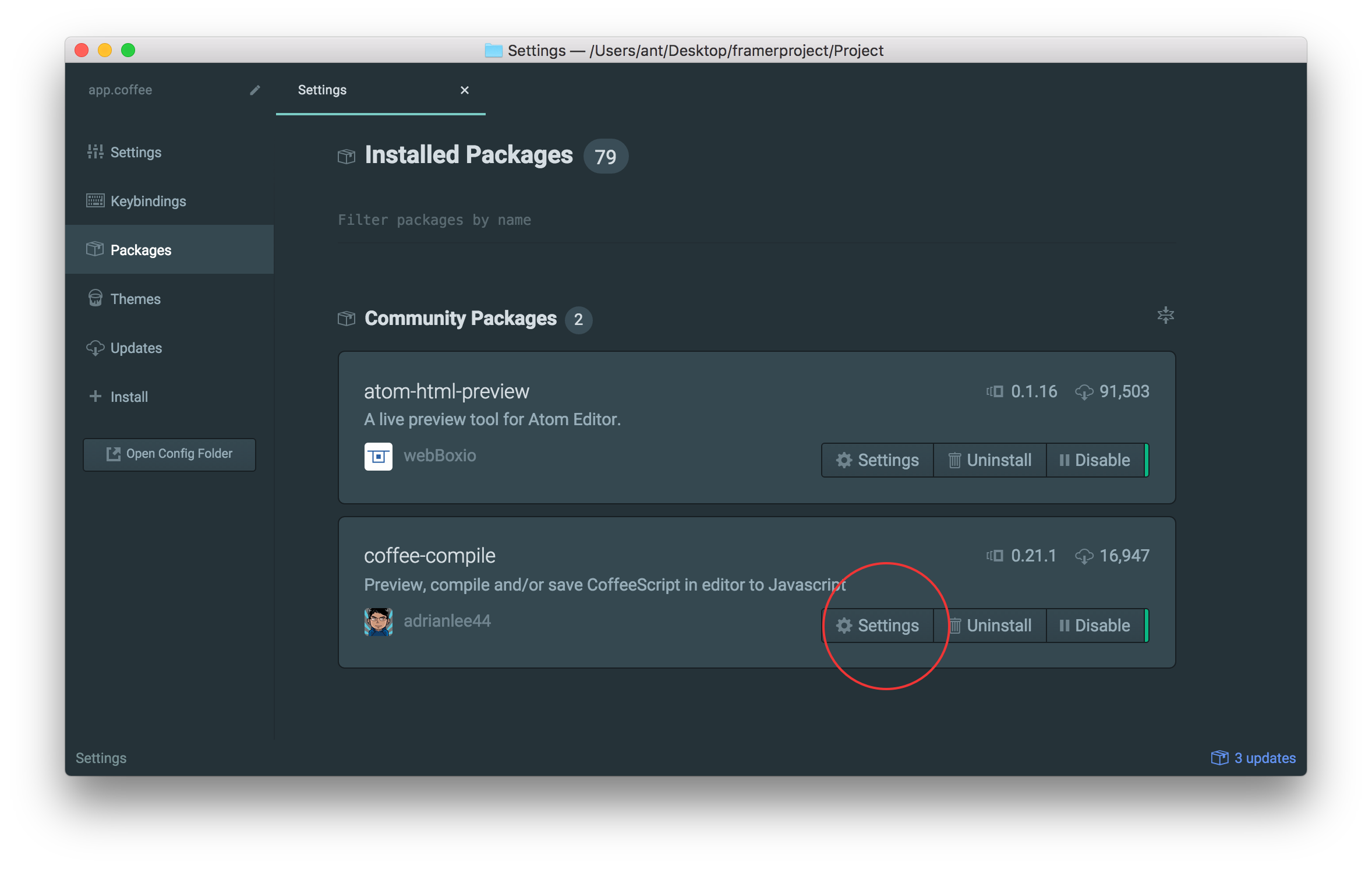
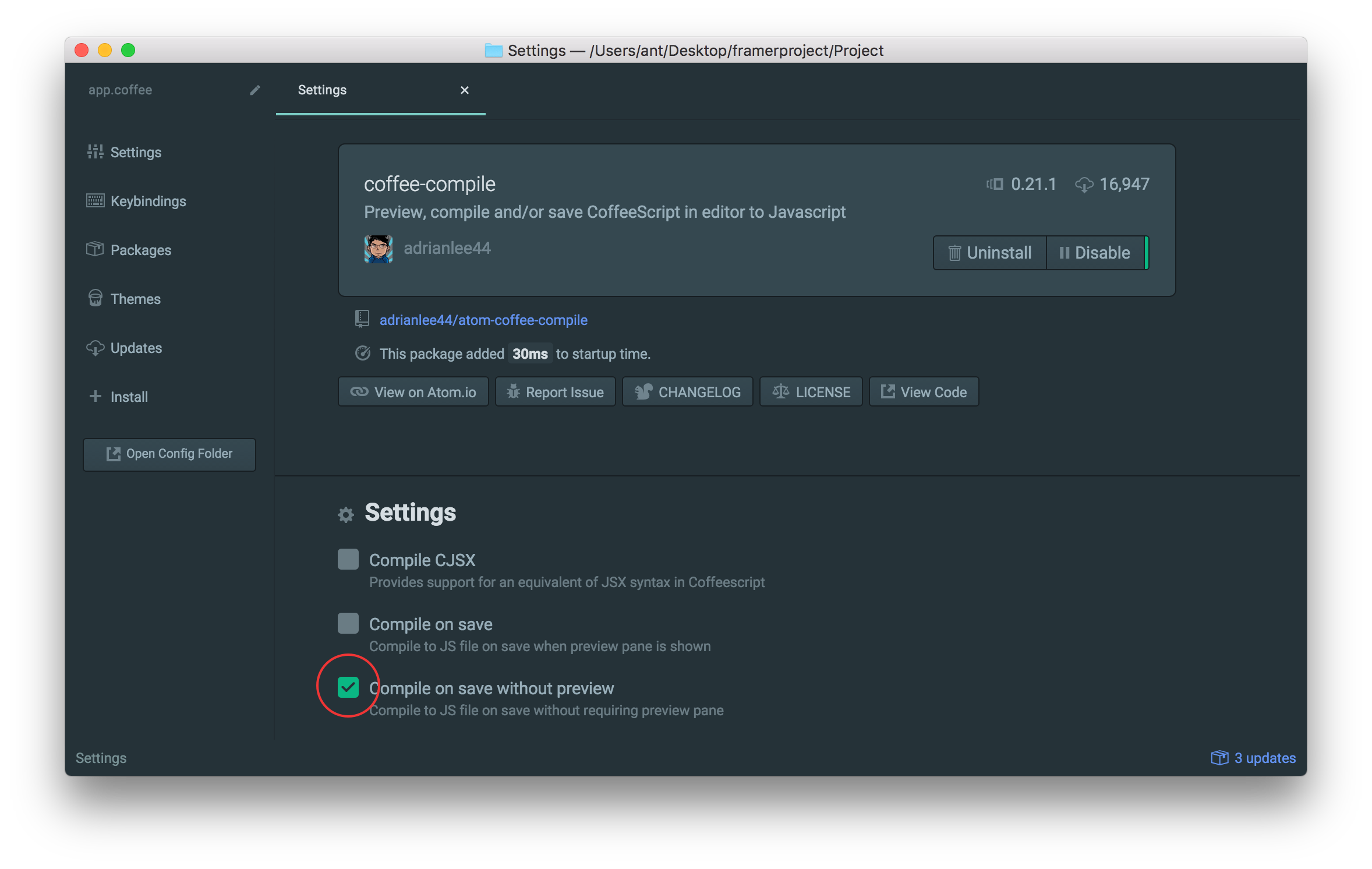
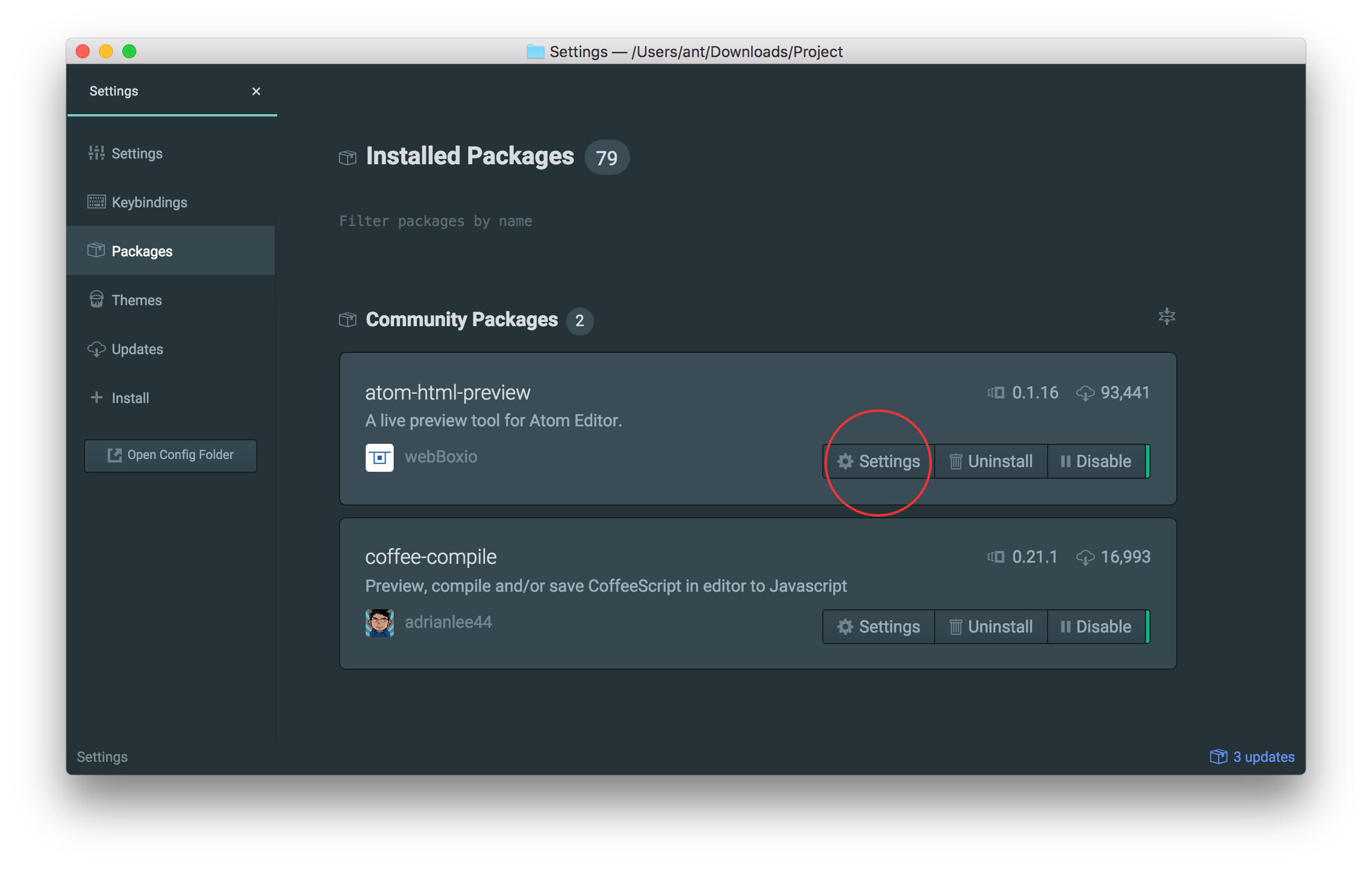
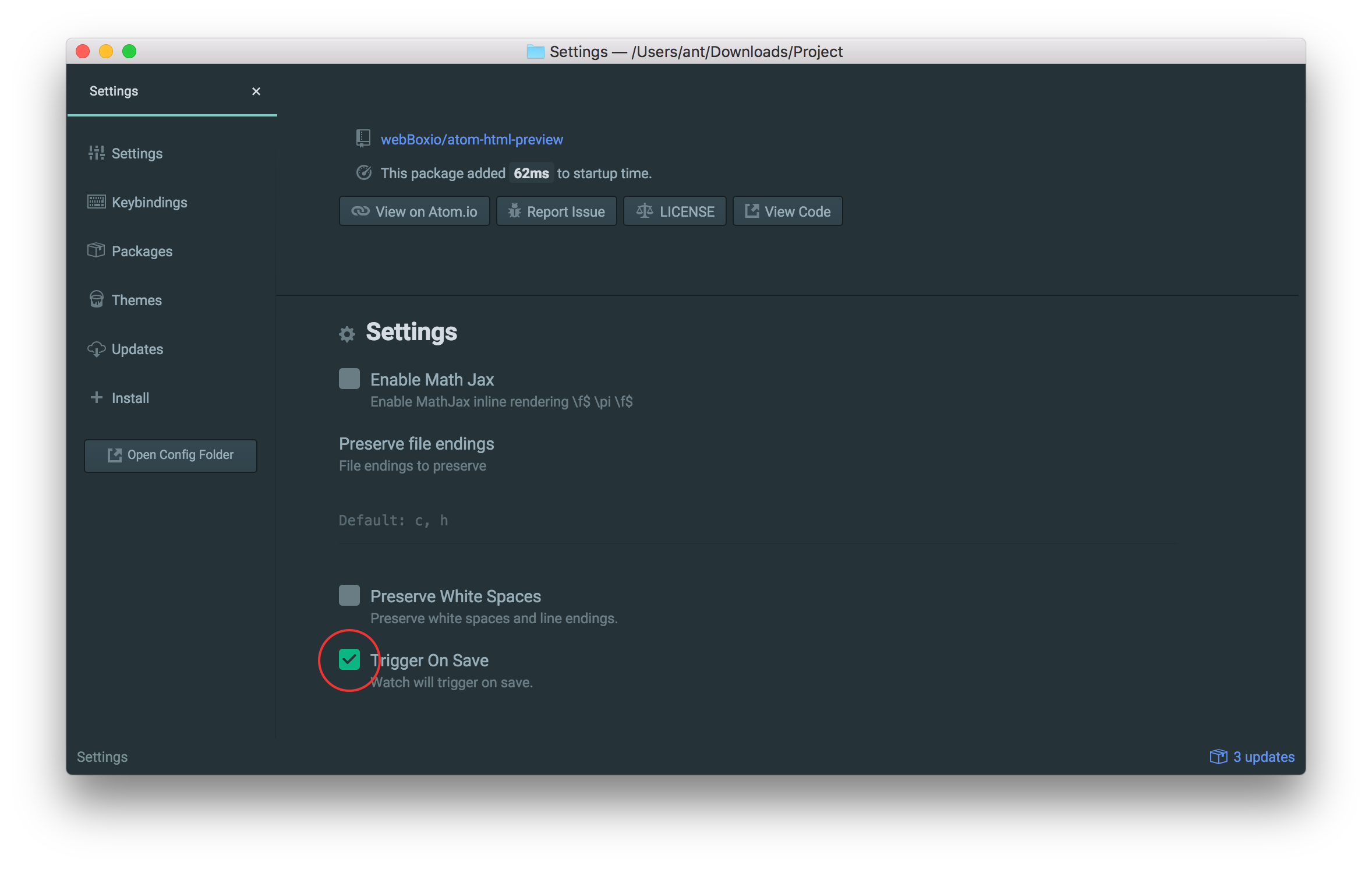
Создание нового проекта
Каждый проект создается на основе шаблона. Откроем его в Атоме. Чтобы открылся весь проект, а не один его файл, не кликайте по папке два раза — просто выделите ее и нажмите кнопку Open (либо Enter).
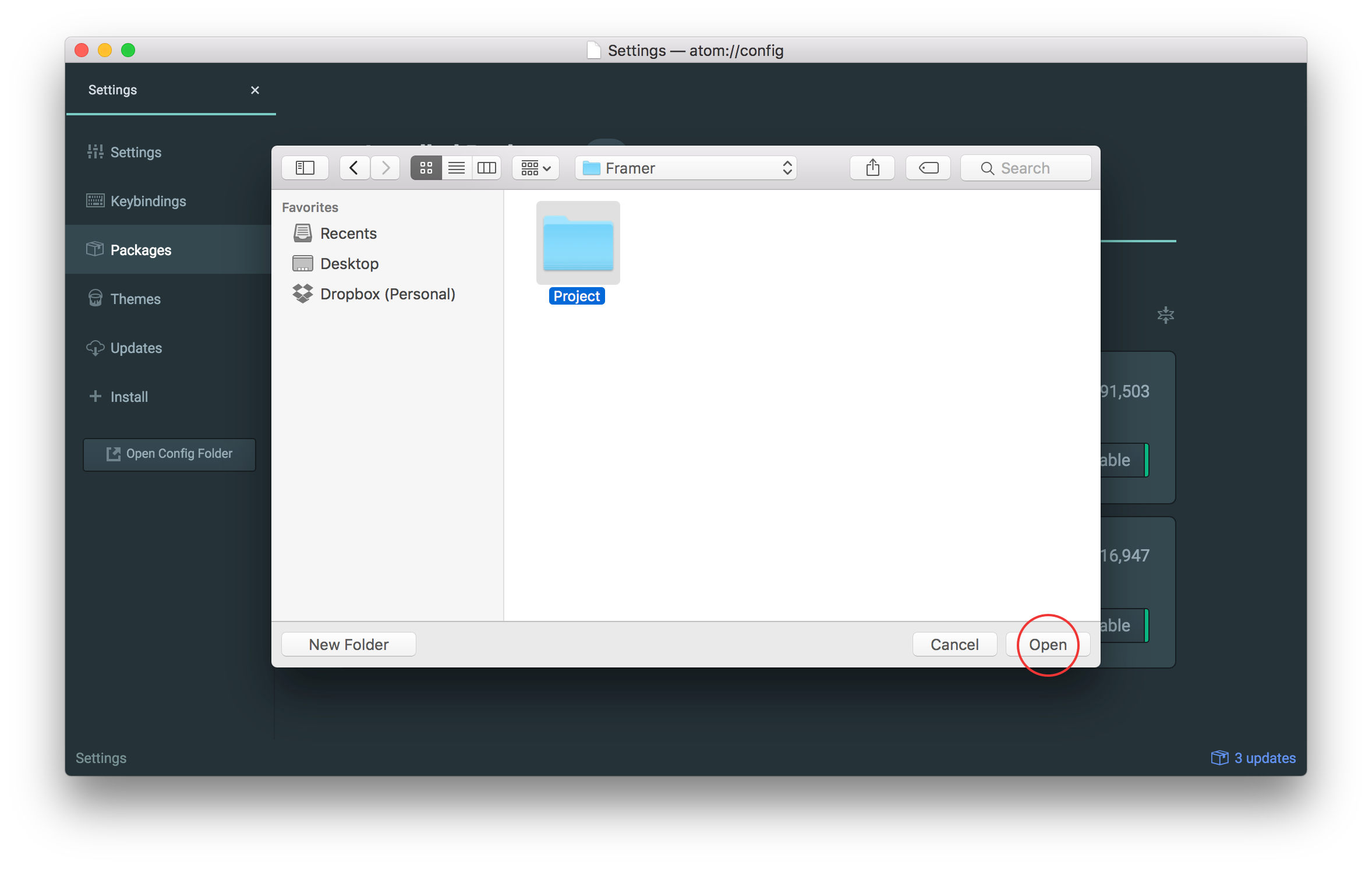
Если все сделано правильно, то слева в редакторе мы увидим список файлов нашего проекта. Первым делом нужно удалить все содержимое app.js и переименовать его в app.coffee:
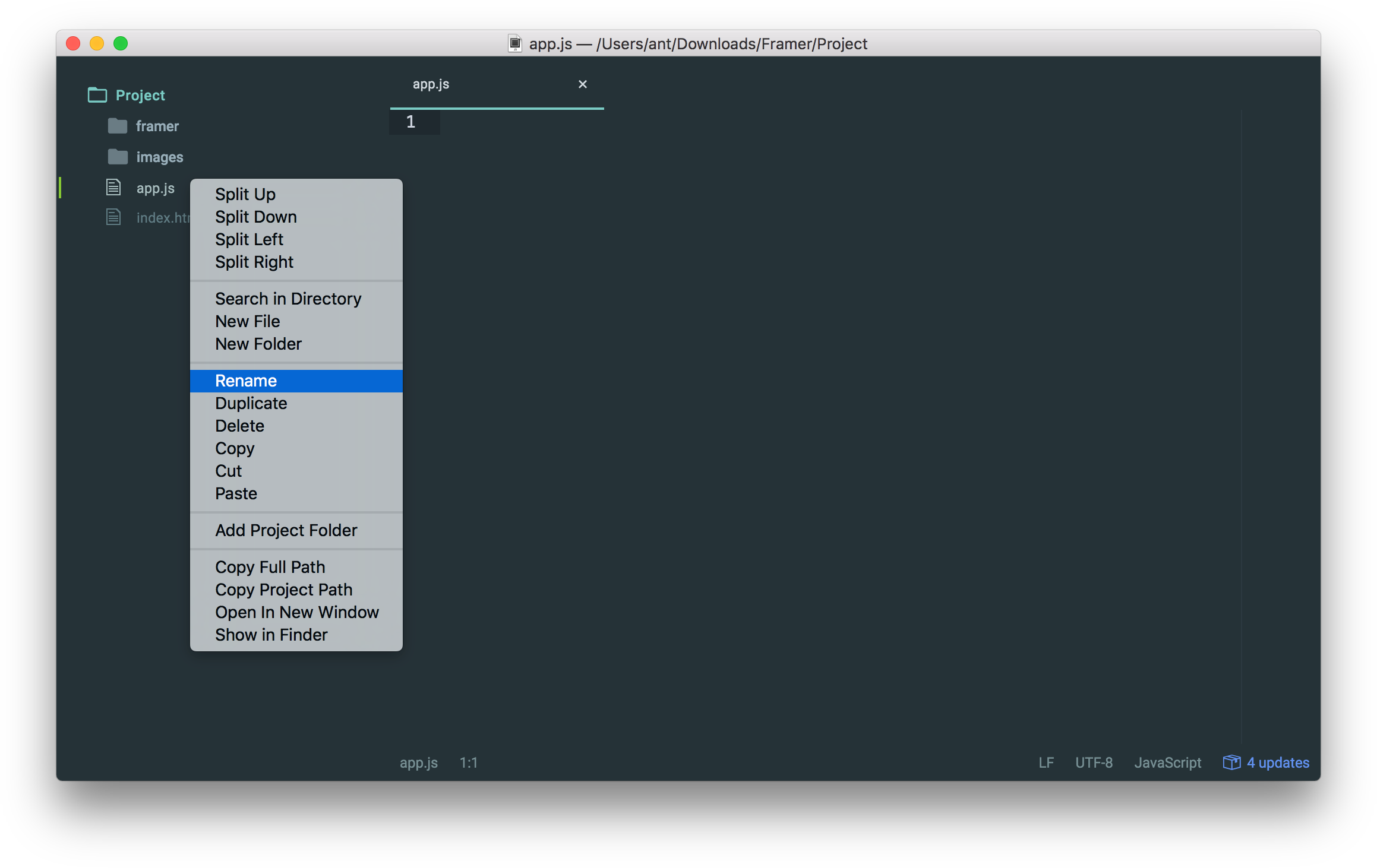
Теперь заходим в index.html, нажимаем правой кнопкой мыши внутри файла и выбираем Preview HTML.
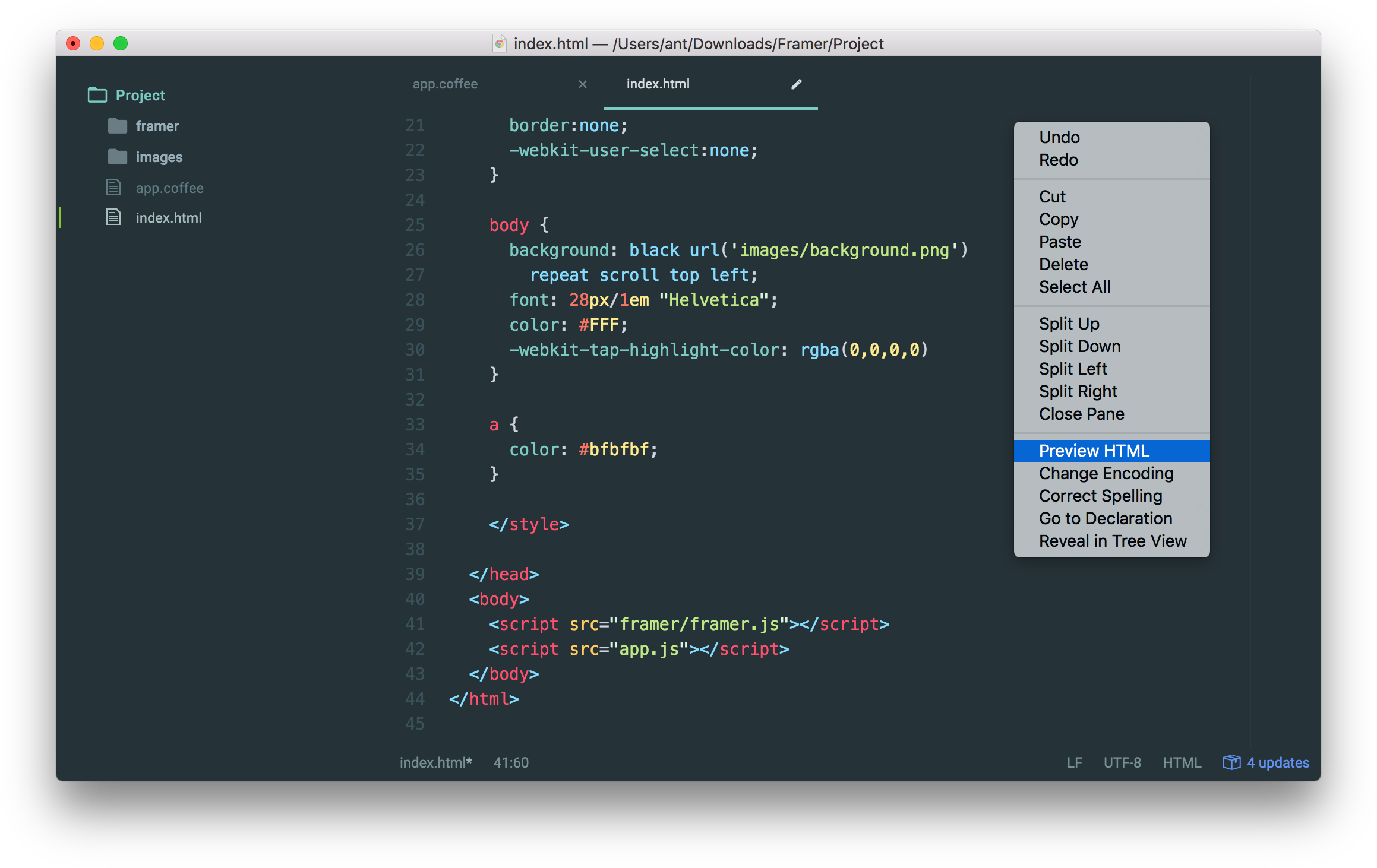
Теперь можно закрыть вкладку index.html (но не index.html Preview). Попробуем написать пробный код, чтобы проверить работу окружения:
- я сохранил в папку images изображение с домашним экраном Айфона.
- вписал код и нажал «Сохранить».
- автоматически создался файл app.js (сработал Coffee-Compile) и в превью появилось изображение (сработал HTML-Preview).
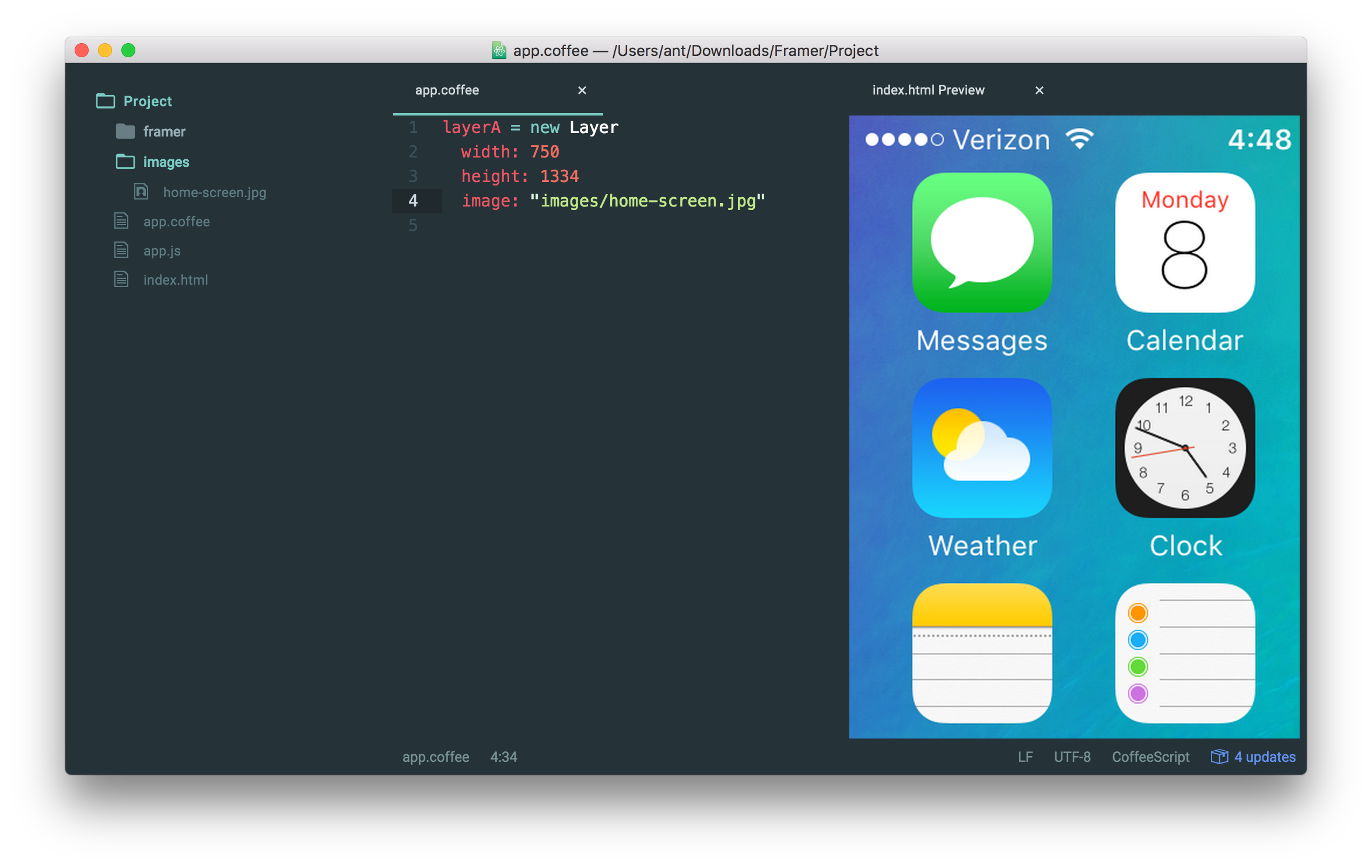
На картинке видно, что браузер отображает экран в размере 100%. Это неудобно,
Поэтому включим превью телефона:
Framer.Device = new Framer.DeviceComponent
Framer.Device.setupContext()
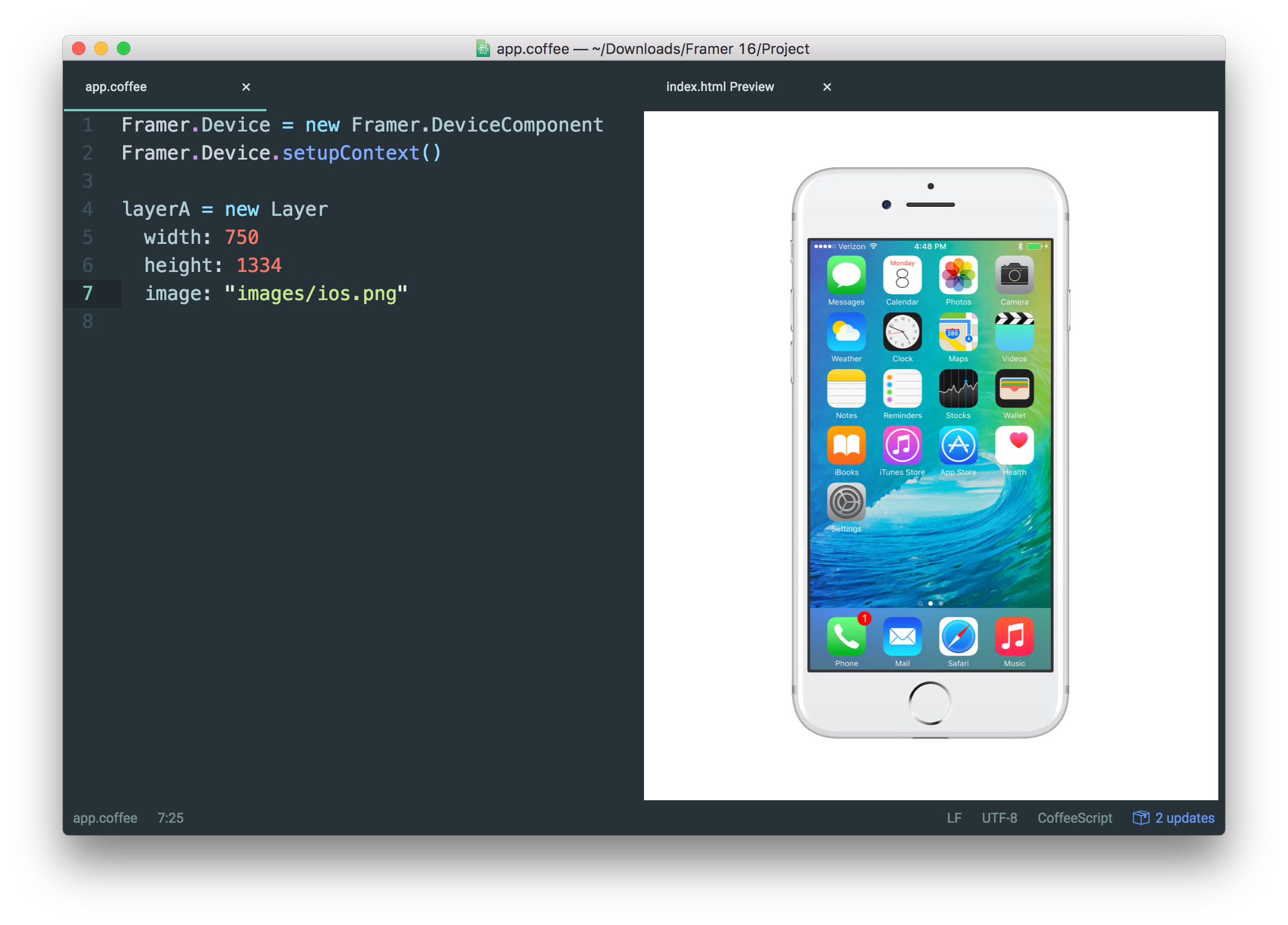
О всех поддерживаемых устройствах написано в документации в разделе Device.deviceType. Там же можно узнать, как менять ориентацию телефона, увеличивать его или скрывать.
Публикация прототипа
Одно из важнейших преимуществ Framer Studio по сравнению с редактором кода — возможность расшарить свой прототип в один клик: всем пользователям приложения предоставляется бесплатный хостинг на share.framerjs.com.
Если у вас есть собственный хостинг, то можете загружать свой прототип через ftp. В одной из следующих статей разберем, как загружать прототипы на бесплатный хостинг GitHub Pages через приложение GitHub Desktop.